Sadržaj članka:
- 1 Zašto se pojavljuje pogreška 0xc0000225
- 2 Kako popraviti pogrešku 0xc0000225
- 2.1 Prijava se pomoću upravitelja pokretanja
- 2.2 Oporavak OS-a
- 2.3 Povratni sustav kao sredstvo za ispravljanje pogrešaka 0xc0000225
- 2.4 Ponovno stvaranje BCD datoteke za pokretanje
- 2.5 Ažuriranje MBR master boot zapisa
Zašto se pojavljuje pogreška 0xc0000225
Prilikom dizanja, računalo koje koristi jedno od tri verzije sustava Windows (7 – 10) može se pojaviti plavi ekran smrti. kod pogreška 0xc0000225 u poruci ukazuje da je rad prekidan tvrdi disk. Do toga može doći zbog oštećenja sektora. ili SSD datoteke, kao i kvar kabela koji vodi do Winchester. Što bi moglo uzrokovati pogrešno ponašanje računalo? Dodijelite sljedeće:
- posljedice napada zlonamjernih kodova;
- pogrešno isključivanje računala;
- snažan fizički utjecaj (sistemska jedinica ili prijenosno računalo) udariti, ispasti itd.).
Kako popraviti pogrešku 0xc0000225
Naravno, rušenje i ponovna instalacija OS-a mogu vam pomoći ispraviti pogrešku, ali tada ćete morati ponovno preuzeti potrebni softver (upravljačke programe, programa), postavite postavke itd. Zato prvo vrijedi pokušajte s više bezbolnih metoda.
Prijava se pomoću upravitelja pokretanja
Launch Manager zadnji put se pojavio u sustavu Windows 7. Kasnije Microsoft je odustao od ovog alata, iako ga u nekim slučajevima i ima pruža jednostavno neprocjenjivu pomoć. Dakle, kada pokrenete računalo pritisnite F8 i pogledajte prozor upravitelja. U njemu odaberite preuzimanje zadnja uspješna konfiguracija (ako je izbornik na engleskom, onda Zadnji Poznata dobra konfiguracija).
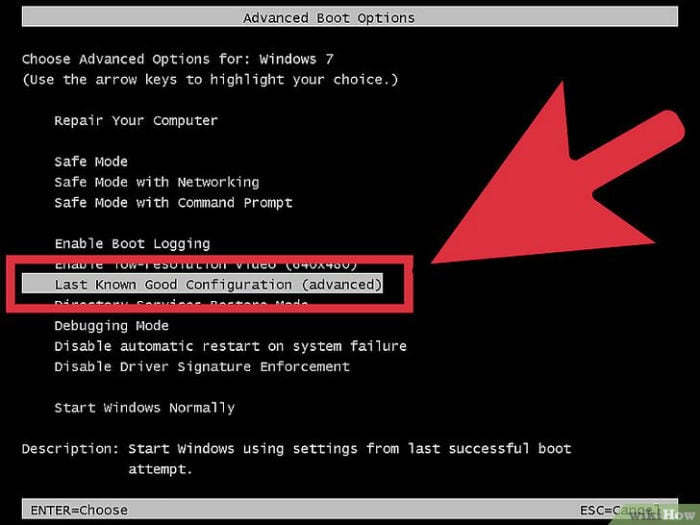
Preuzmi zadnju uspješnu konfiguraciju
To može biti dovoljno za ispravljanje pogreške. 0xc0000225. Ako problem ostane, prijeđite na sljedeći metoda.
Oporavak OS-a
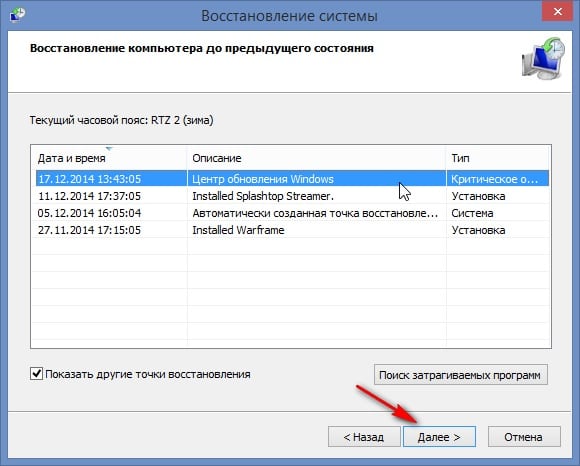
Odaberite željenu točku oporavka
- Ako koristite verziju 8 ili 10 sustava Windows, gdje nema upravitelja pokrenite, pokušajte vratiti sustav. Za ovo nam treba flash karticu ili pogon s željenim OS-om.
- Umetamo ih u USB priključak ili pogon i kad započinjemo s tipkama Esc, F11 ili F12 otvorite izbornik za pokretanje.
- Ovdje smo postavili prioritet pokretanja sustava iz čizme pogon (ili flash pogon).
- Tada će nam PC ponuditi da pritisnemo bilo koji gumb (bilo koju tipku) na tipkovnicu za početak učitavanja OS-a s vanjskog pogona.
U ovom trenutku možete ponovo instalirati Windows, ali mi smo u donjem lijevom kutu u kutu odaberite “Vraćanje sustava”. Zatim će nas PC pronaći sve vratite točke s kojih ćete morati odabrati najviše prikladan i lansiran.
Svakako pričekajte normalan završetak ovog postupka i ne prekidajte ga, unatoč trajanju.
Povrat sustava kao sredstvo ispravljanja pogreške 0xc0000225
Ako se računalo u određenoj situaciji može pokrenuti siguran način, možete vratiti sustav na najnovije mijenja. Da biste to učinili, pri pokretanju morate ući na sigurno način naredbenog retka. U različitim verzijama OS-a Koriste se sljedeće kombinacije:
- u sustavu Windows 7 – F8 i izbor željenog parametra;
- u Windowsima 8 i 10 – aktiviranje gumba za resetiranje na ekranu kada Tipka Shift zadržana. Ako se sustav ne pokrene, opet morate koristit će vanjski pogon (flash karticu) i pri pokretanju OS-a s da pritisne kombinaciju tipki Shift + F10. Također naredbeni redak Naziva se nakon što izbornik za postavljanje izađe iz vanjskog pogona. Kliknite “Vraćanje sustava” – “Dijagnostika” – „Dodaci. parametri ”-“ Komandni redak ”.
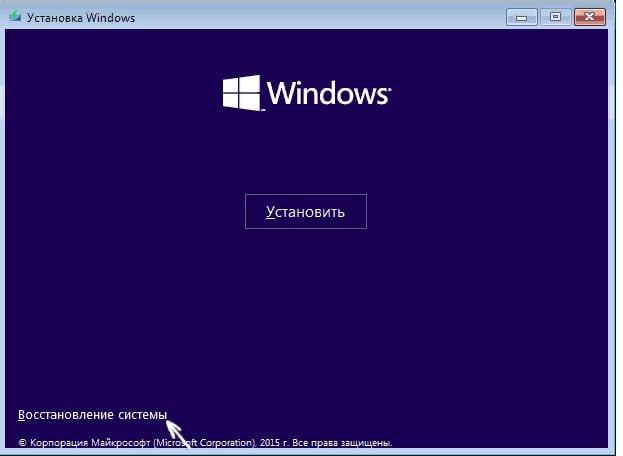
Oporavak OS-a
U naredbeni redak upišite rstrui.exe. PC će preporučiti točku oporavak će ponuditi bilo koji drugi spremljeni. Sustav će se vratiti na prethodnu točku i računalo će raditi u normalnom načinu rada bez pogreške 0xc0000225.
Obnavljanje BCD datoteke za pokretanje
Ako nijedna od gore navedenih metoda ne pomaže, pokušajte ponovo stvorite podatke o konfiguraciji pokretanja (sve datoteke su pohranjene u ovoj datoteci informacije o operacijskim sustavima i njihovim postavkama pokretanja). za nazovite naredbeni redak pomoću jedne od metoda opisanih u sustavu prethodni odlomak i unesite bootrec / rebuildbcd. Datoteka će biti rekreirano i PC bi trebao pokrenuti.
Ažurirajte MBR zapis glavnog računala
Datoteka Master Boot Record (MBR) koristi se za pokretanje OS-a. može pokušajte ažurirati ovaj program za pokretanje programa. Da biste to učinili, u naredbenom retku uvodimo sljedeće:
- Bootrec.exe / fixMBR;
- Bootrec.exe / fixBoot;
- bootrec / rebuildbcd.
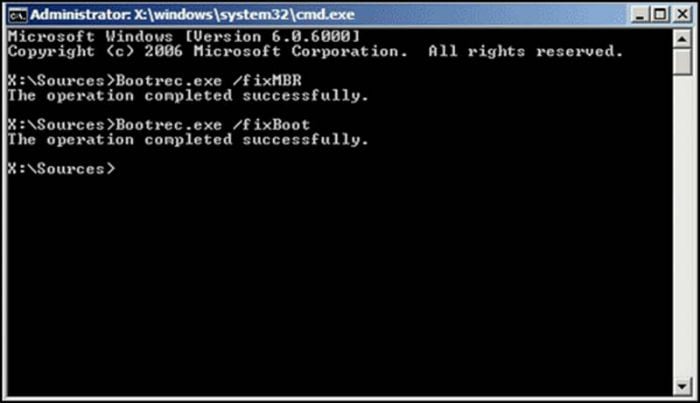
Ažuriranje MBR-a
Ako je sve tako ozbiljno da ništa od toga ne pomaže načine, ponovno instalirajte Windows. Sve gotovo, ali problem ostao neriješen i greška 0xc0000225 i dalje se pojavljuje? Provjerite čvrstinu i rad tvrdog diska. može morat će ga zamijeniti.
